
Mac’te Notlar’ı kullanmaya başlama
Notlar ile, yapılacaklar listelerini, görüntüleri, web bağlantılarını ve daha fazlasını kaydetmek için hızlı düşüncelerinizi not edin veya daha uzun notları kullanın. Notları yaratabilir, notlarda ortak çalışabilir, düzenli kalabilir ve tüm Apple aygıtlarınızdan notlarınıza erişebilirsiniz.
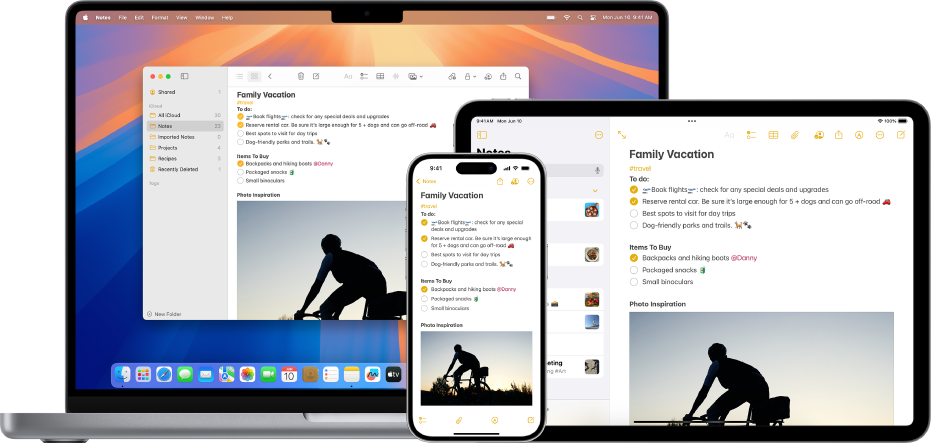
iCloud Notları’nı kullanma
Tüm aygıtlarınızdaki notları görmek, ek biçimleme ve iPhone’unuzdaki ya da iPad’inizdeki yapılacaklar listelerinin, tabloların ve ortamların kullanımı gibi en güncel özellikleri edinmek için iCloud notlarını kullanın. Mac’inizde Elma menüsü 
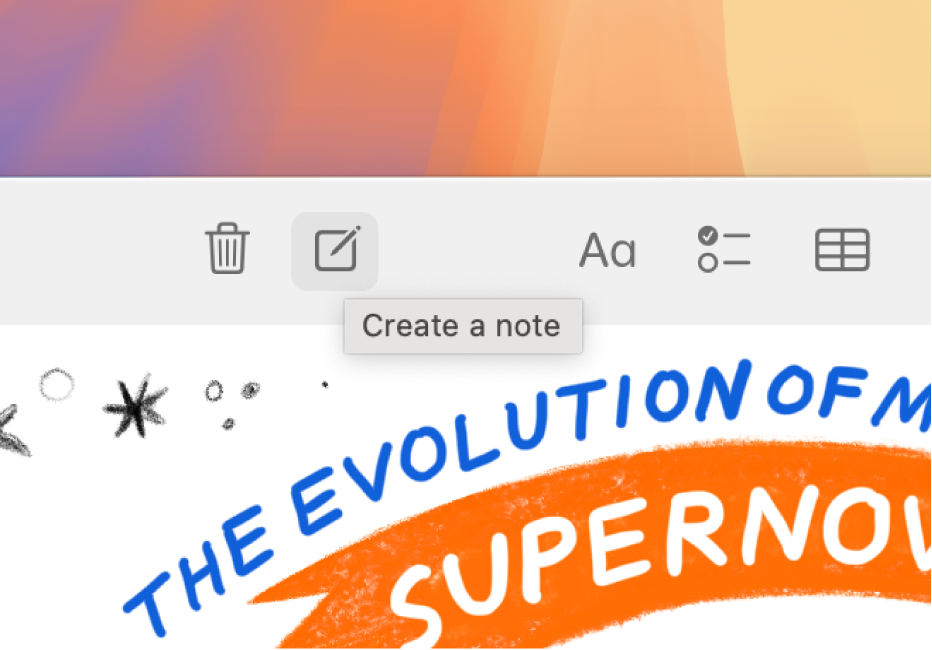
Not yaratma veya notu düzenleme
Notlar’ı kullanmaya başlamak için ilk notunuzu yazmaya başlayın. Notlar araç çubuğunda ![]() simgesini tıklayın.
simgesini tıklayın.
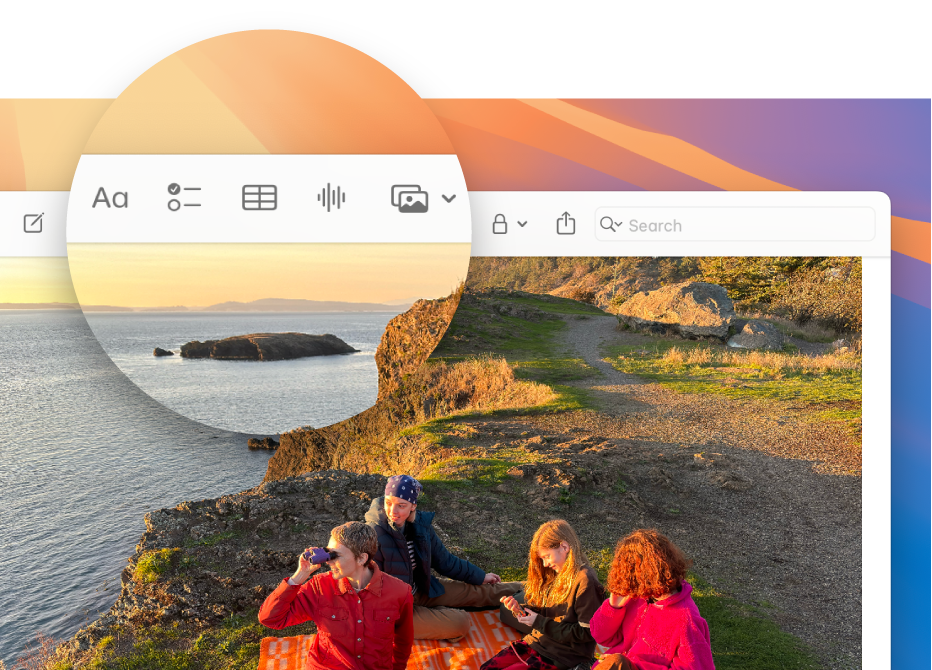
İçeriği biçimlemek ve eklemek için araç takımını kullanma
Araç çubuğundaki düğmeleri kullanarak metni biçimleyin ve içerik ekleyin. Paragraf stili uygulamak veya metni biçimlemek için ![]() simgesini, yapılacaklar listesi eklemek için
simgesini, yapılacaklar listesi eklemek için ![]() simgesini, tablo eklemek için
simgesini, tablo eklemek için ![]() simgesini, ses kaydı yapmak için
simgesini, ses kaydı yapmak için ![]() simgesini ve dosya, ortam vb. eklemek için
simgesini ve dosya, ortam vb. eklemek için ![]() simgesini tıklayın.
simgesini tıklayın.
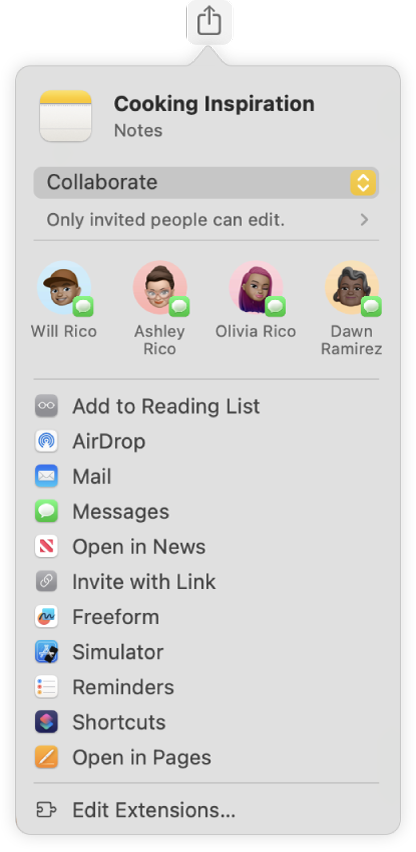
Notta ortak çalışma
Mesajlar’da veya Mail’de bir listede ortak çalışmak için davet gönderebilir ya da bağlantıyı paylaşabilirsiniz. Araç çubuğunda ![]() simgesini tıklayın, açılır menüde Ortak Çalış’ı veya Kopya Gönder’i seçin, sonra Mesajlar’ı, Mail’i veya Bağlantı ile Davet Et’i seçin. Diğer kişileri katılmaya davet ettikten sonra, etkinliği izleyebilir ve ortak çalışmayı yönetebilirsiniz.
simgesini tıklayın, açılır menüde Ortak Çalış’ı veya Kopya Gönder’i seçin, sonra Mesajlar’ı, Mail’i veya Bağlantı ile Davet Et’i seçin. Diğer kişileri katılmaya davet ettikten sonra, etkinliği izleyebilir ve ortak çalışmayı yönetebilirsiniz.
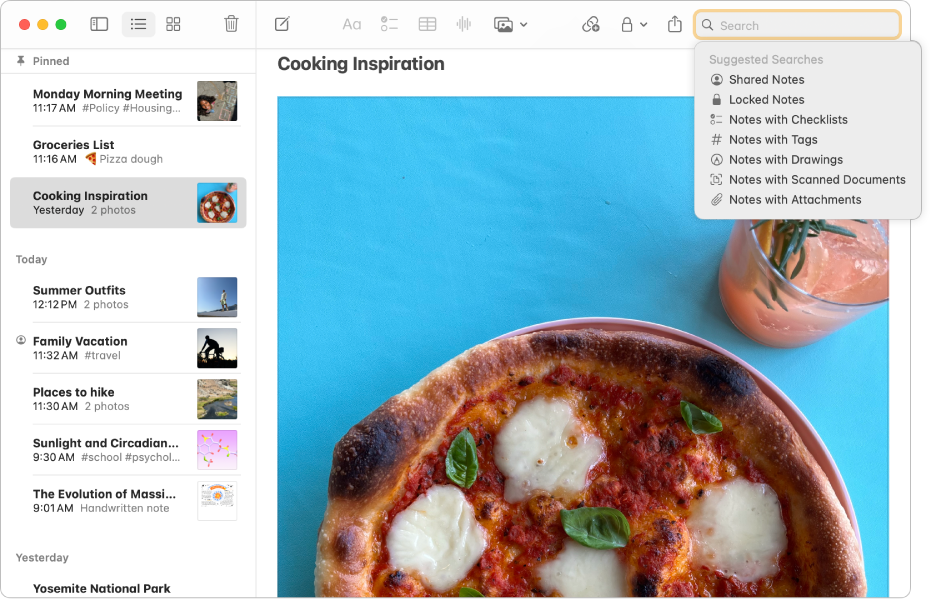
Notlarınızı arama
İhtiyacınız olduğunda istediğiniz notu kolayca bulmak için belirli metni veya görüntüleri arayabilirsiniz. Arama alanını göstermek için araç çubuğunda ![]() simgesini tıklayın, aradığınız şeyi yazın, sonra Return tuşuna basın.
simgesini tıklayın, aradığınız şeyi yazın, sonra Return tuşuna basın.